点击右下角小红线上的小按钮开始编辑曲线,调整通道RGB,这一步主要还是明暗上的调整。

接下来就是调整红色绿色和蓝色通道,定下整个照片的主色调。仔细观察三个通道的曲线之后你会发现,三条曲线的形状基本上都是一样的,会用曲线的朋友应该看出来了,其实这个步骤就是加深了红色绿色和蓝色的鲜艳度和对比度,让整个画面的色彩感更浓郁了起来。如果你在单个通道中这样调整的话,你会发现照片颜色没法看,但是同时运用的话,简直效果惊人!
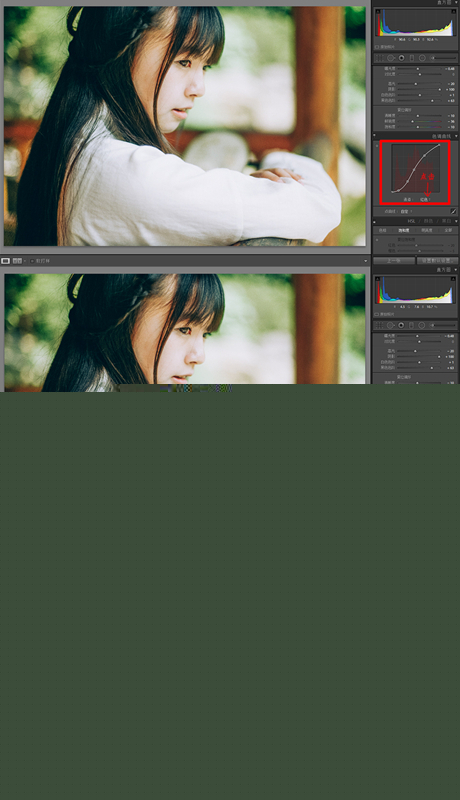
到这一步,你会发现最困难的问题已经解决了,剩下的就是对颜色的一些微调了,参数说明仅供大家参考。个人比较喜欢肤色红润一些,所以后期增加了整个画面的红色。








